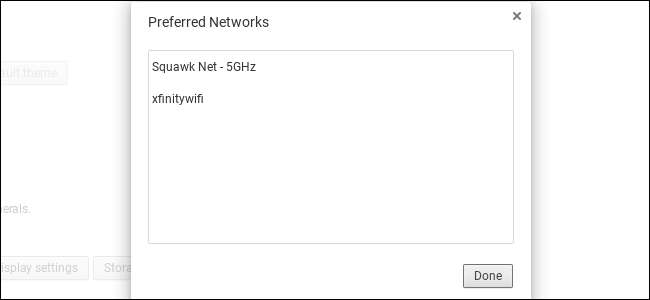
Chromebook ของคุณจะเชื่อมต่อกับเครือข่าย Wi-Fi ที่คุณเคยเชื่อมต่อก่อนหน้านี้โดยอัตโนมัติ แต่หากเครือข่าย Wi-Fi ที่รู้จักหลายเครือข่ายอยู่ในระยะคุณอาจต้องการกำหนดค่าว่าเครือข่ายใดจะได้รับลำดับความสำคัญ ตัวอย่างเช่นคุณสามารถจัดลำดับความสำคัญของเครือข่ายในบ้านผ่านเครือข่ายเพื่อนบ้านซึ่งอยู่ใกล้เคียง แต่ไม่ชัดเจน
คุณสมบัตินี้ยังสามารถใช้ได้บน วินโดว 7 , Windows 8 และ 10 และ macOS .
วิธีตั้งค่าเครือข่ายที่ต้องการ
ขั้นแรกเปิดหน้าจอการตั้งค่าของ Chromebook คลิกถาดที่มุมขวาล่างของหน้าจอแล้วคลิกปุ่ม "การตั้งค่า" รูปเฟืองหรือคลิกเมนู> การตั้งค่าในหน้าต่างเบราว์เซอร์

ตรวจสอบว่าคุณเชื่อมต่อกับเครือข่าย Wi-Fi ที่คุณต้องการเช่นเครือข่ายที่บ้านหรือที่ทำงาน
คลิกตัวเลือก“ เครือข่าย Wi-Fi” ที่นี่เพื่อเปิดรายการเครือข่าย Wi-Fi และคลิกชื่อเครือข่ายที่คุณเชื่อมต่อในรายการ

เลือกช่อง "ชอบเครือข่ายนี้" แล้วคลิก "ปิด" Chromebook ของคุณจะชอบเครือข่ายนี้มากกว่าเครือข่ายอื่น ๆ เมื่อเชื่อมต่อกับเครือข่าย Wi-Fi โดยอัตโนมัติ

วิธีดูเครือข่ายที่คุณต้องการ
หากต้องการดูเครือข่ายที่คุณต้องการตามลำดับความสำคัญให้คลิกตัวเลือก“ เครือข่าย Wi-Fi” บนหน้าจอการตั้งค่าแล้วคลิก“ เครือข่ายที่ต้องการ” ที่ด้านล่างของเมนู
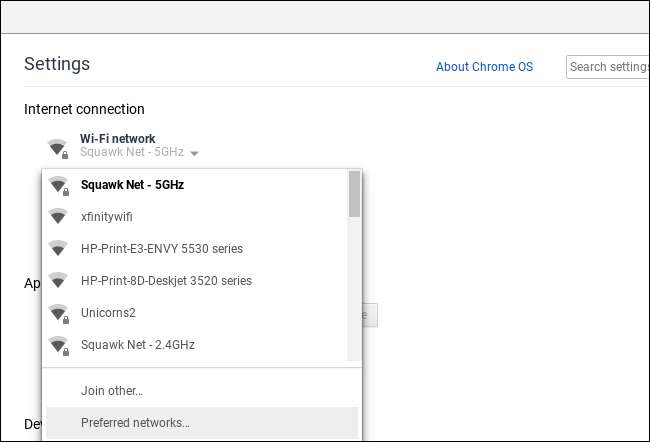
คุณจะเห็นรายการเครือข่าย Wi-Fi ที่ Chromebook จำได้ หากมีเครือข่ายที่บันทึกไว้หลายแห่งใกล้คุณ Chromebook ของคุณจะจัดลำดับความสำคัญของเครือข่ายที่ด้านบนสุดของรายการ
หากต้องการลบเครือข่ายที่บันทึกไว้และตรวจสอบให้แน่ใจว่า Chromebook ของคุณจะไม่พยายามเชื่อมต่ออีกในอนาคตให้วางเมาส์เหนือเครือข่ายในรายการแล้วคลิก "x" ทางด้านขวาของเครือข่าย คุณจะต้องเลือกเครือข่ายด้วยตนเองและป้อนข้อความรหัสผ่านอีกครั้งหากคุณต้องการเชื่อมต่อในอนาคต
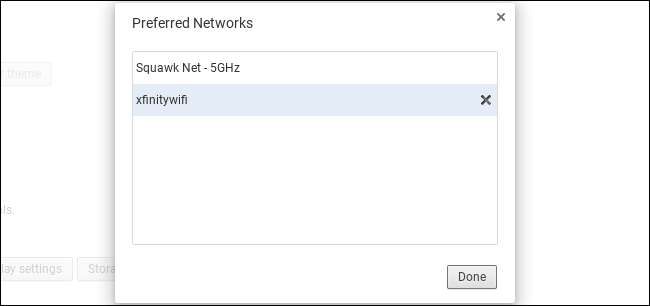
ใช่ตัวเลือกเหล่านี้ค่อนข้างงี่เง่าและไม่มีที่ไหนใกล้ตัวง่ายเหมือนหน้าต่างลำดับความสำคัญแบบลากแล้ววางของ macOS แต่อย่างน้อยก็ดีกว่า Windows ซึ่งให้คุณทำได้จาก Command Prompt เท่านั้น







